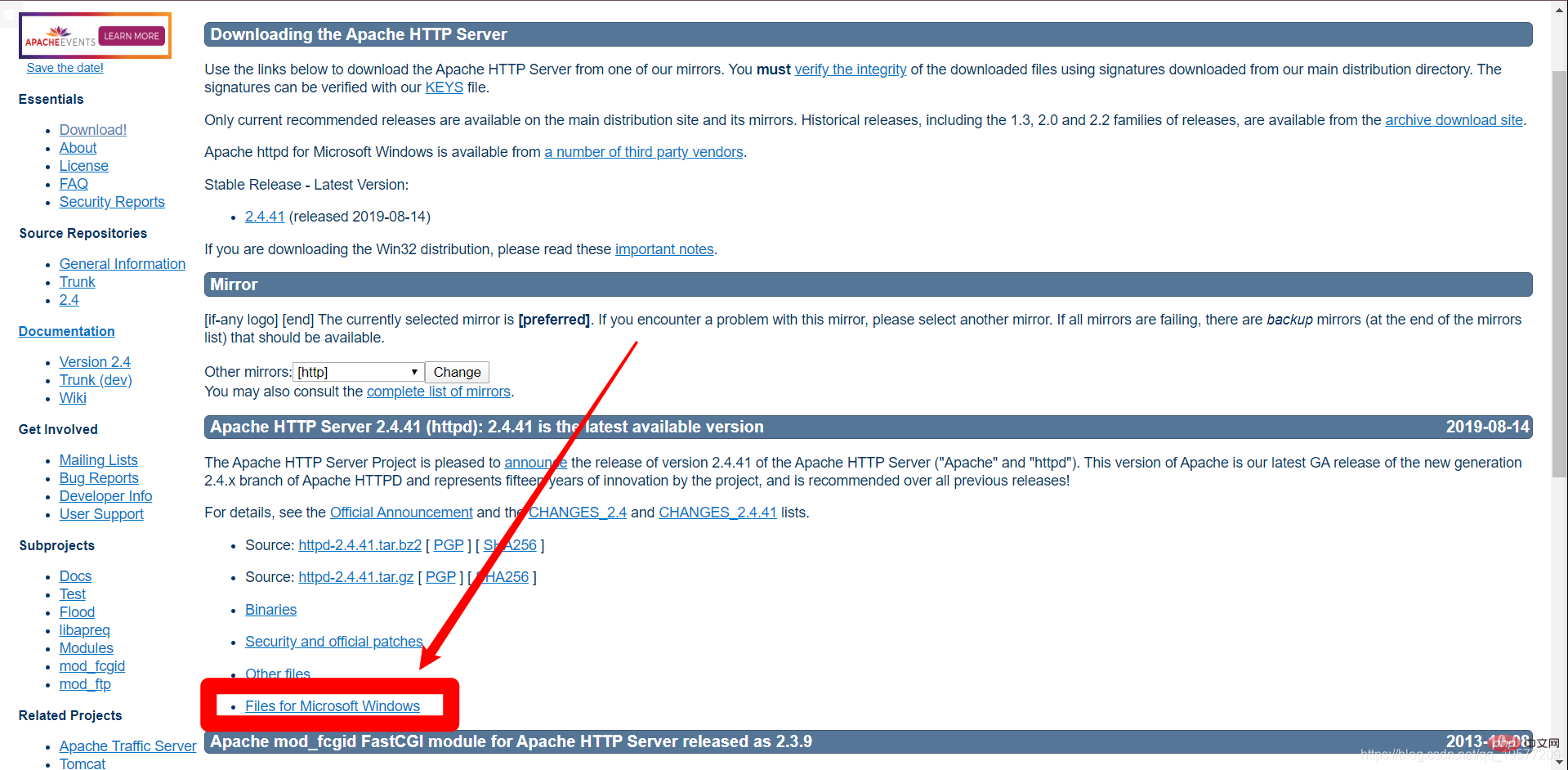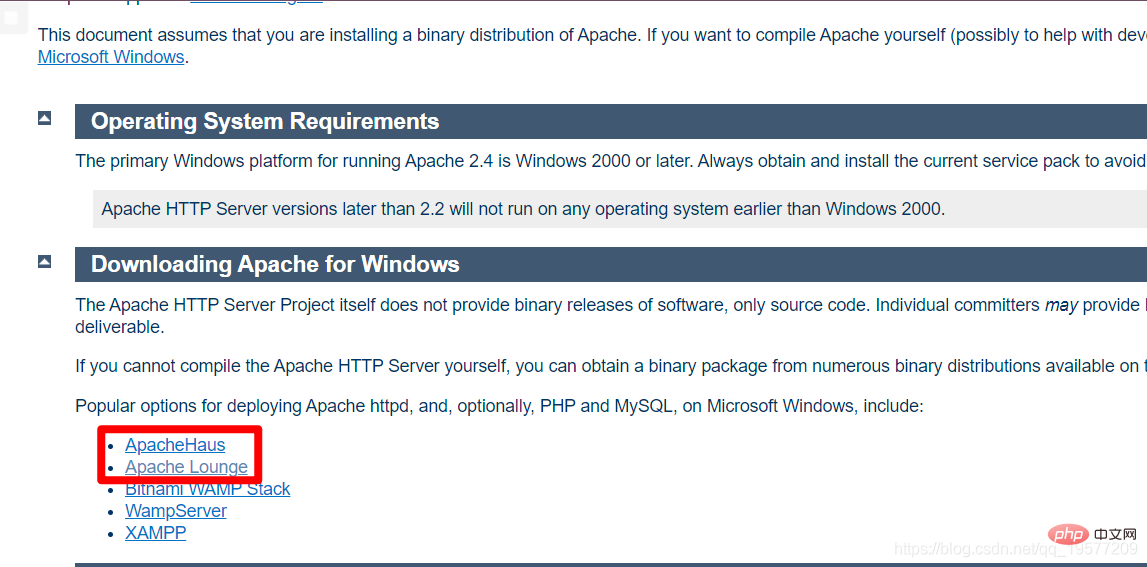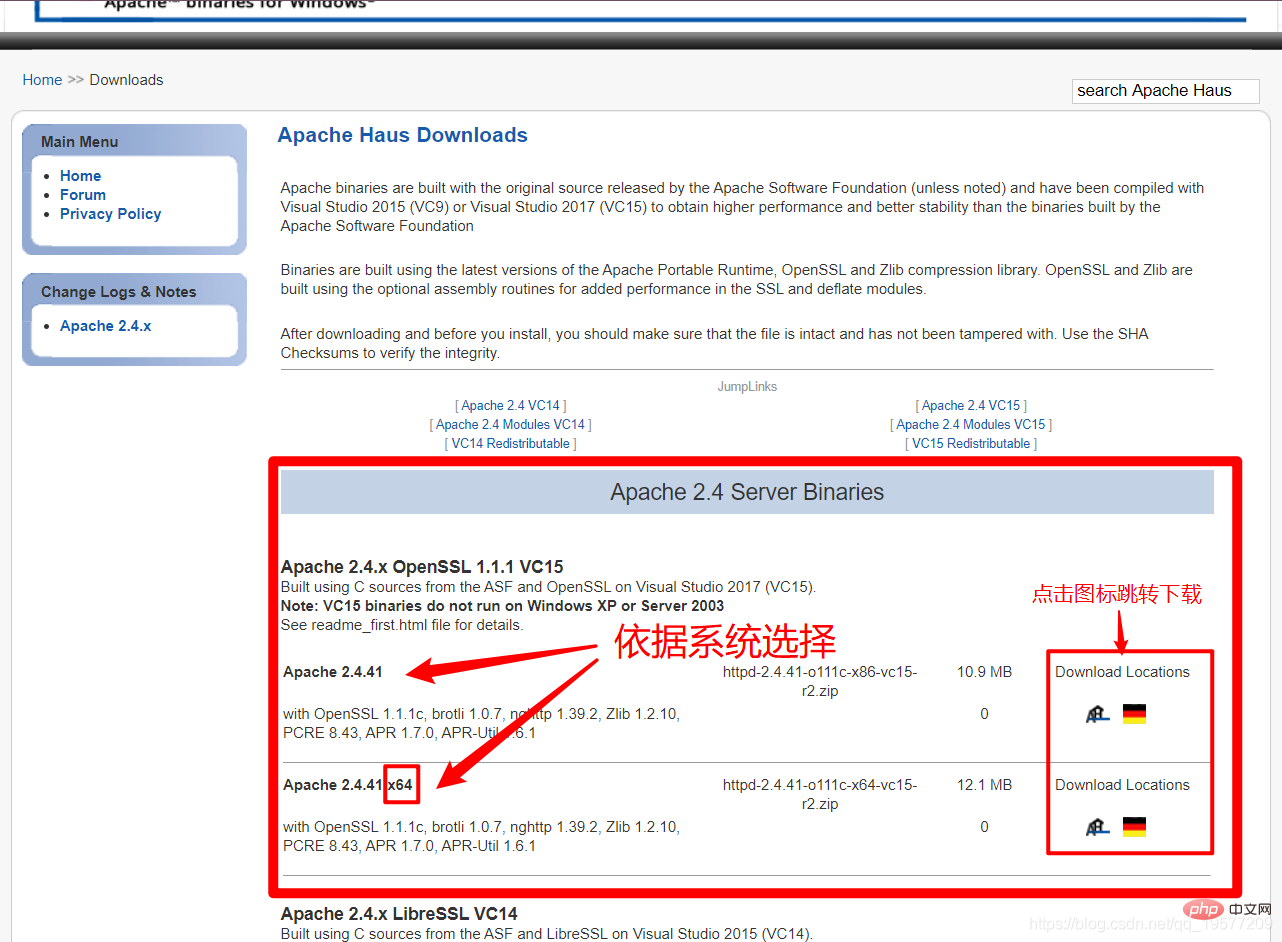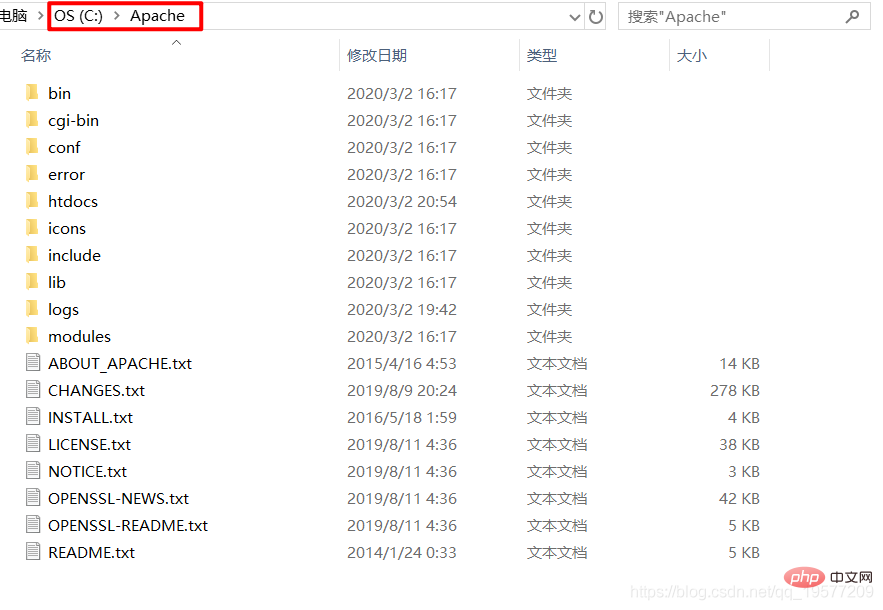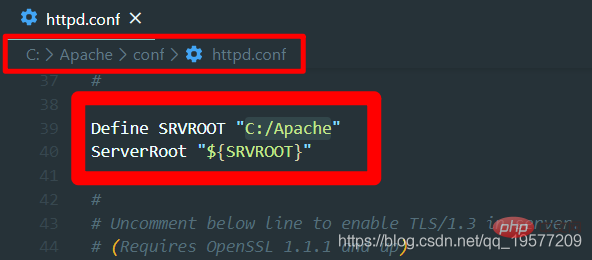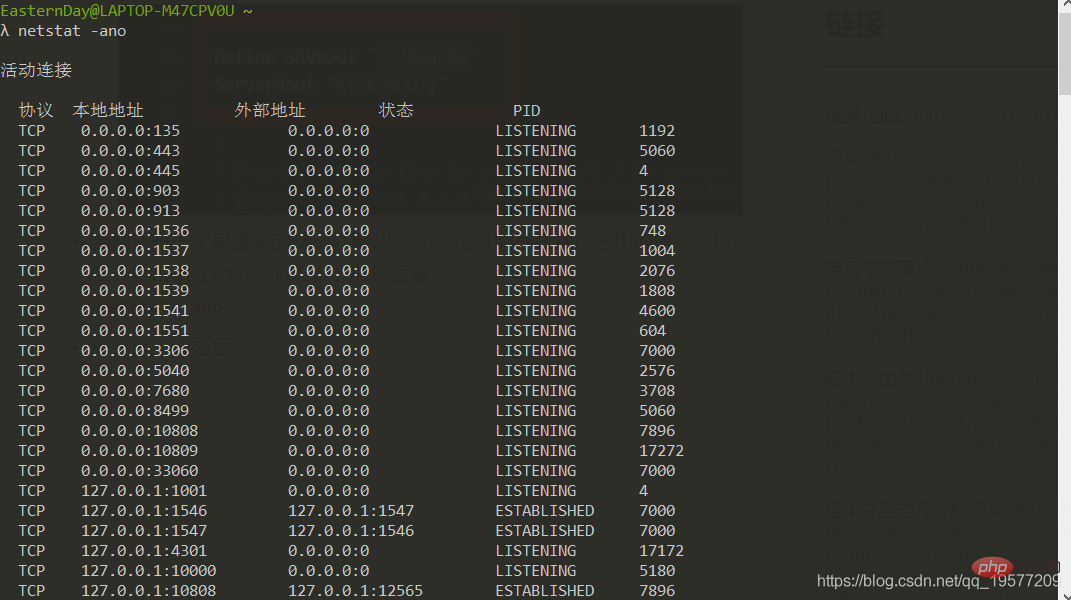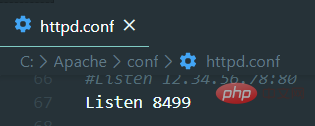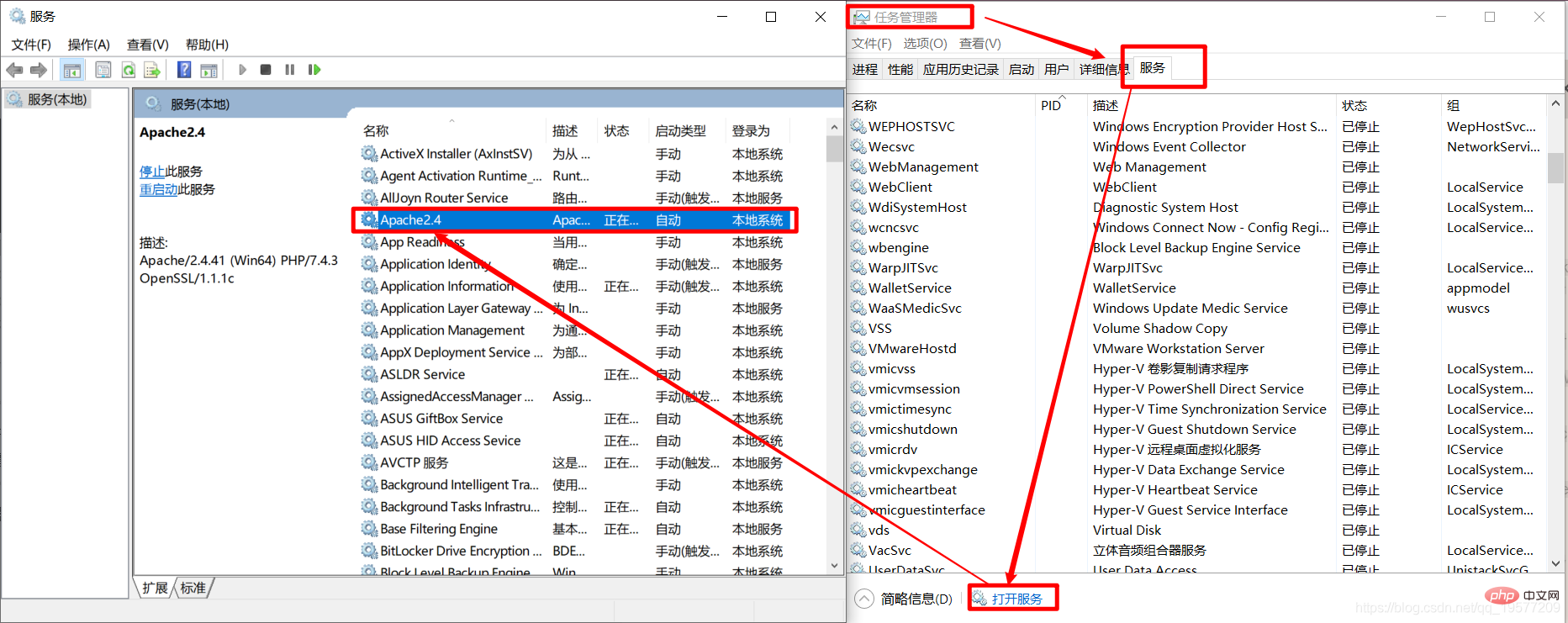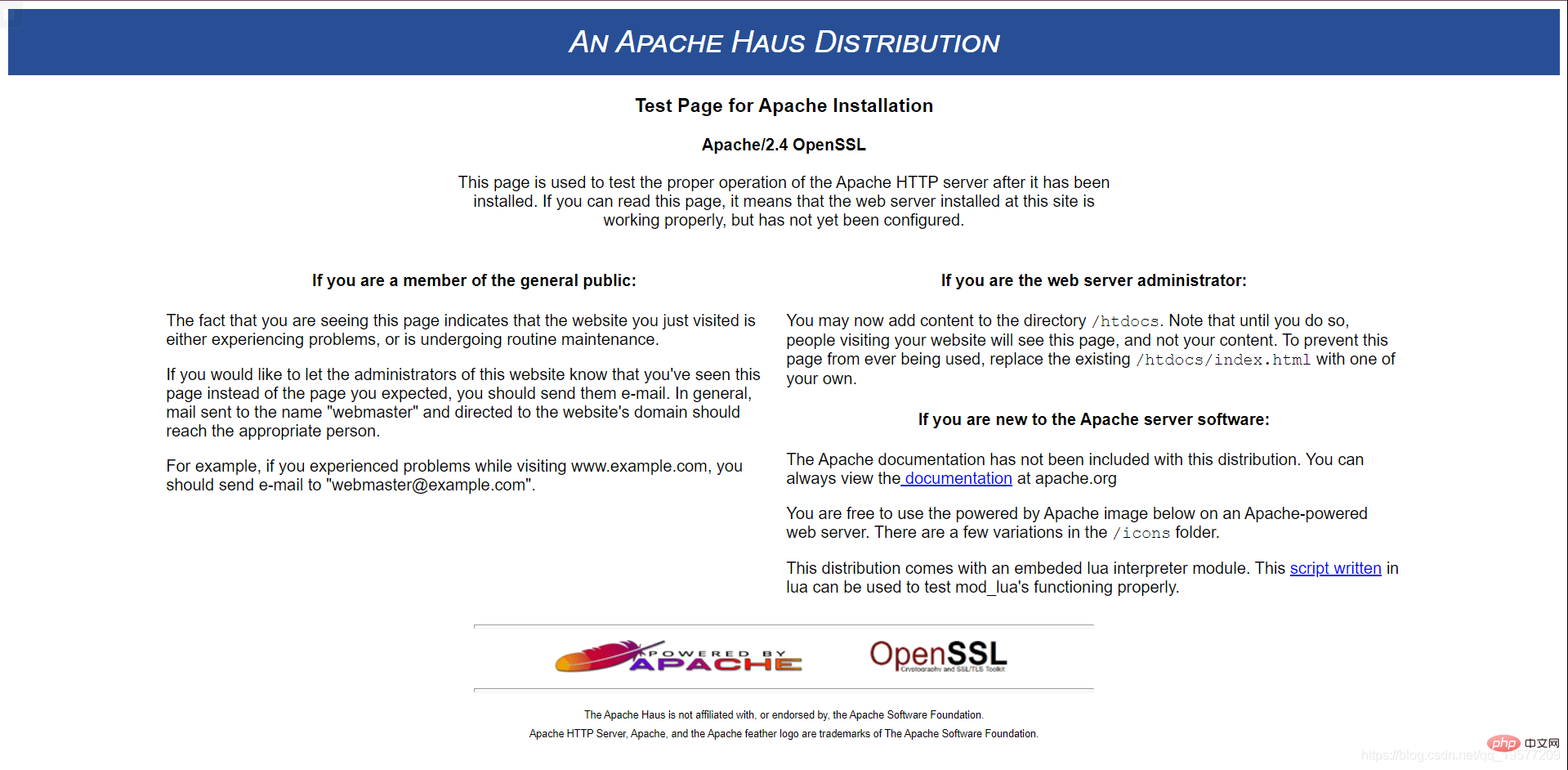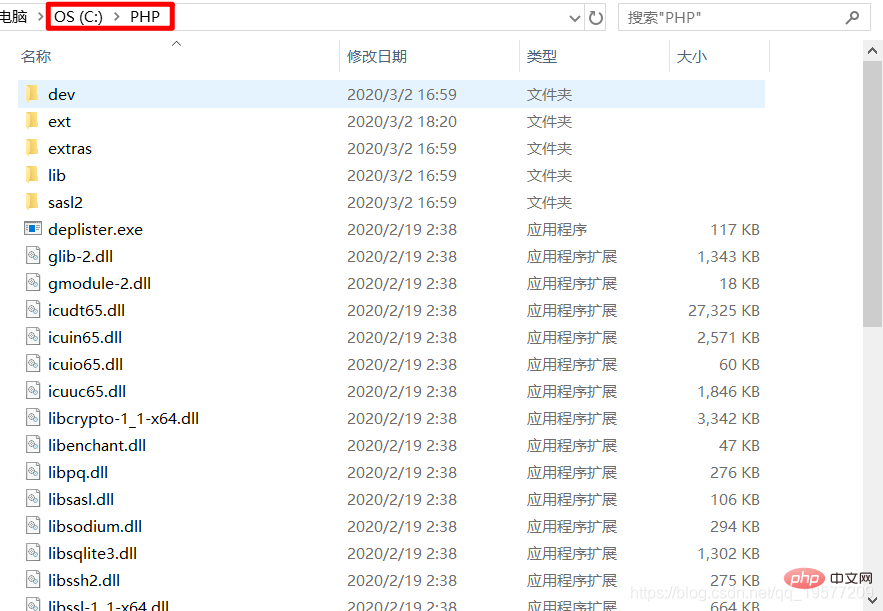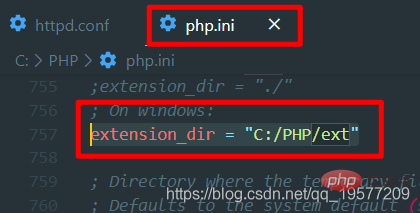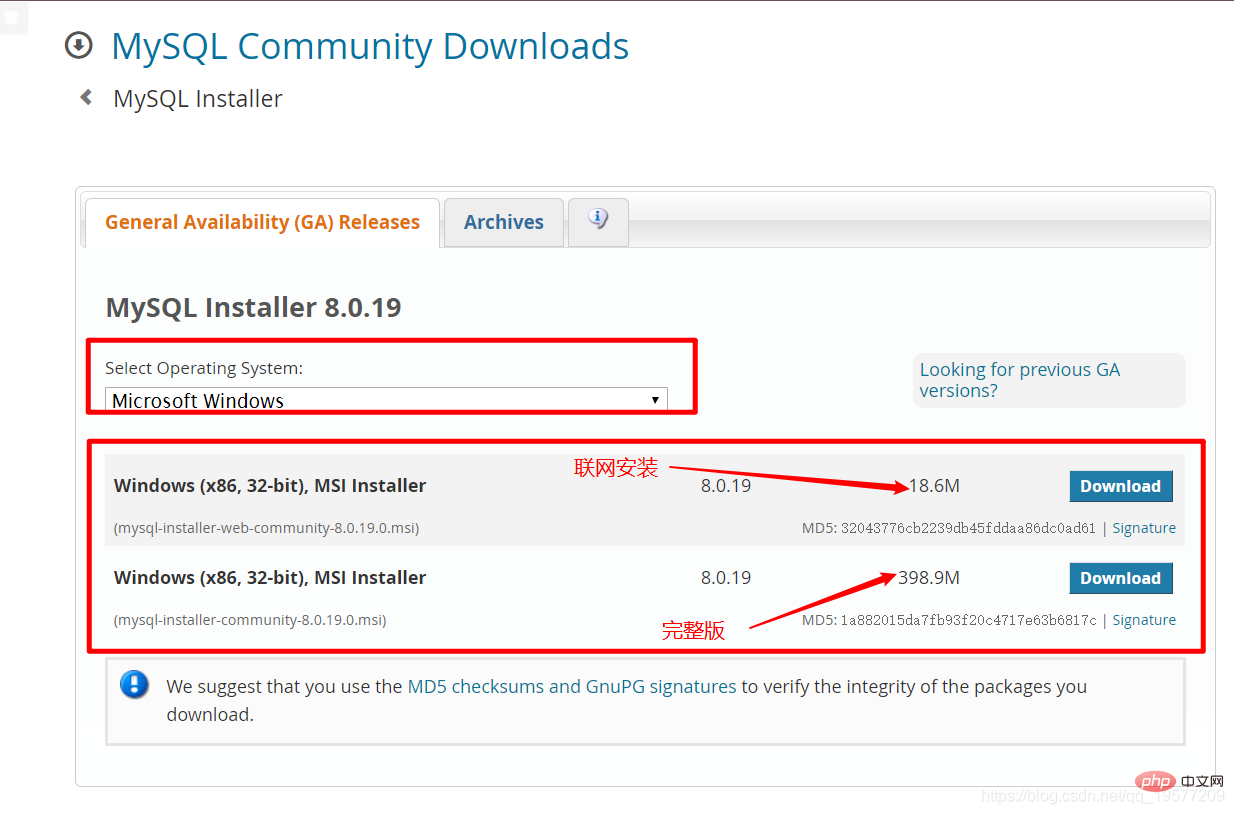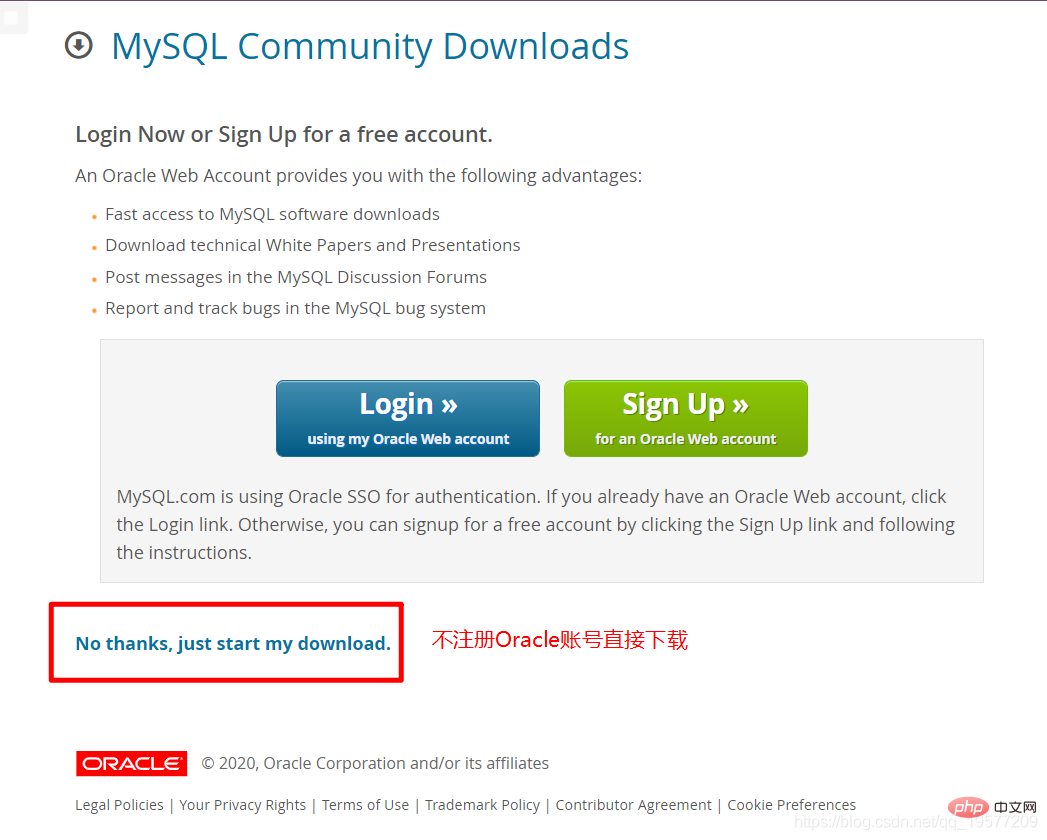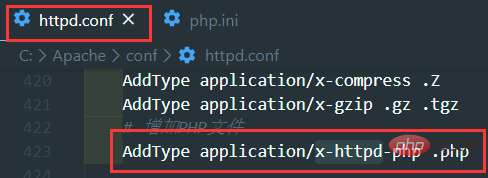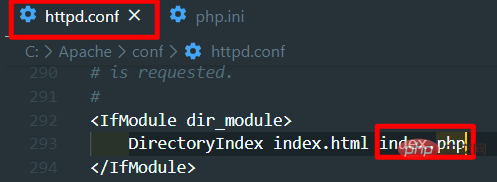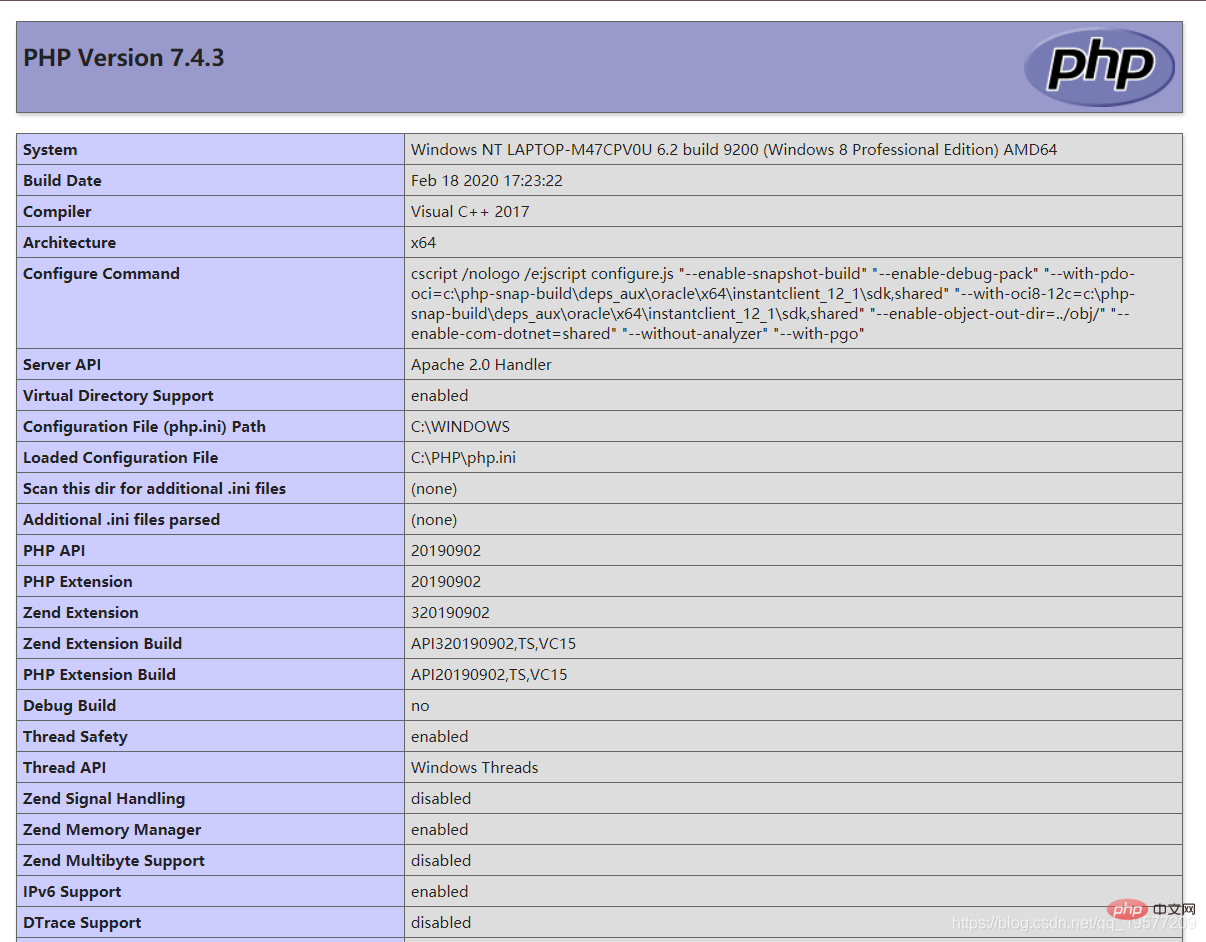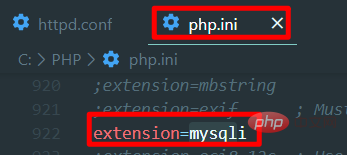Apache+MySQL+PHP環境のインストール(概要例)
この記事では、PHP に関する知識を紹介します。主に Apache、MySQL、PHP 環境のインストールに関する関連コンテンツを紹介します。一緒に見ていきましょう。皆様のお役に立てれば幸いです。

まえがき
最近PHP開発を勉強しているので、AMPやNMPなどの環境は避けて通れません。もちろん、最初はPHPWAMPやPHPStudyなどの統合環境を使用していました。ただし、以前に MySQL サーバーをインストールしたことがあるので、再度自分の MySQL を開くと、これらの統合環境のせいで、インストールした MySQL を開くことができないようです (私のプログラミングスキルが低いため、忙しいためだったと思います)サービスか何かが統合環境に変更されたため、接続できなくなりました) つまり、この問題は結局解決できませんでした。
しかし、解決する方法はあるはずだと信じています。最終的にはこの AMP 環境を自分でインストールすることにしました。ちなみに、Apache と PHP については、単に誰かになるのではなく、自分で学ぶこともできます。他人のユーザー。
準備作業
したがって、ここでインストールの順序は APM (Apache->PHP->MySQL) であると言う必要があります。私が理解している限り、Apache はインストールする必要があります。後のデバッグ、環境などで Apache の使用が必要になるため、これを最初に実行します。
Apache のインストール
- ダウンロード リンク:クリックしてジャンプ
これは Apache の公式 Web サイトです。下のリンクをクリックすると、インターフェイスのバージョンが異なる可能性があります。やっぱり時代は変わりますよ、基本的には最新版を選びますね。
その後、以下のインターフェースにジャンプします。赤枠内はコンパイル済み環境です。以下の 3 つは統合環境です。ローカルで環境を開発、構築する必要があるため、 にあるものを選択してください赤いボックスのリンク。
ここでは Apache Haus を選択しましたが、Apache Lounge を選択することもできます。もちろん、誰もがこのインターフェースをダウンロードすると思いますが、私はまだ投稿しています。
ダウンロード後、保存したいフォルダーに解凍します。ここでは C ドライブに置きます。パスは C://Apache/
です。
次に、 ディレクトリの下の conf フォルダー を開き、httpd.conf 構成ファイルを開きます。 - Apache のデフォルトのパスは「c:\Apache24」です (バージョン番号は異なる場合があります)。インストール パスと異なる場合は、パス パラメータの設定を変更する必要があります。
Define SRVROOT "Your Apache Installation directory"
したがって、ここではDefine SRVROOT "C :/ Apache"
- # もちろん、最も重要なポートもあります。デフォルトは 80 ですが、ポートが占有されている状況が発生する可能性があります。したがって、開始する前に、cmd で次のコマンドを入力して確認してください:
netstat -ano
- ポートが占有されている場合は、httpd でポートを変更してください。 .conf の Listen を変更するだけです。ここでは 8499 (QQ 番号プレフィックス)
を使用します。
- これをすべて行った後、cmd で Apache インストール ディレクトリの下の bin フォルダーに移動し、すでにインストールされているため、cmd で
httpd -k installと入力します。 , なので成功例はお見せできませんが、英語を読めばインストールが成功したかどうかはほぼ分かります。 - 前の手順を完了すると、Apache サービスがインストールされていることがわかります。 [表示方法: タスク マネージャー -> サービス -> サービスの表示]

- このとき、cmd を使用して、Apache の bin ディレクトリに入ります。
httpd - k startちなみに、再起動コマンドについてはここで説明します。httpd -k restartは後ほどよく使います。ここで Apache サービスが開始されます。もちろん、あなたが開始することもできます。もちろん、スキルを練習するために、自分で cmd を使用して入力することをお勧めします。 - 次に、ブラウザに
localhost:[ポート番号]と入力して、Apache が正常に起動したかどうかを確認します。ローカルで用意したポート番号は 8499 (名前は QQ で始まります) なので、ブラウザにlocalhost:8499と入力すると、以下のような画面が表示されたらインストール成功です。
- 後続のインストールが必要なため、ここでは引き続き cmd を使用して、Apache インストール ディレクトリの下の bin フォルダーに
httpd -k stopと入力し、Apache サービスを一時停止します。次のステップ PHP のインストールで、Apache のみが必要な場合は、もちろんこの時点では完全に ojbk になります。
PHP のインストール
- まず、PHP のダウンロード アドレスを投稿させてください: Miaoah
- ここでスレッドをダウンロードしました-safe バージョン (違いはわかりませんが、多ければ多いほど便利です)
- それから、PHP を置きたいディレクトリに解凍します。私はまだここに置いていますC:// PHP/

- 次に、PHP のルート ディレクトリに php.ini-development をコピーし、PHP 構成ファイルとして php.ini という名前に変更します。を開き、php.ini変更を加えます。 php.ini で extension_dir を見つけ、コメントを削除して **"PHP インストール パス\ext" に変更します。私は C:/PHP にインストールしました。 /**、これが
extension_dir = "C:/PHP/ext"
MySQL のインストール
- 実際に、書くのが少し面倒ですが、Noob [MySQL Installation Tutorial] にアクセスしてご覧いただくか、後ほど詳しく書きます。
- ここに MySQL の最新バージョンがあります [アドレス ]


- ただし、インストールする場合、私はインストールしていないので、他のサービスは必要ないので、MySQLServer のみがインストールされます。インストールのこの部分では MySQL インストール パッケージを保存しなかったので、初心者向けのチュートリアルを確認するか、CSDN を参照してください。ここでは詳細には触れませんが、私が選択した Server Only について話しましょう。MySQL がインストールされたら、準備はすべて終了です。次に、Apache を起動して PHP に接続し、PHP を起動して、 MySQL に接続します。
AMP 接続作業
PHP への Apache 接続
ここで行う必要がある主な作業は、conf フォルダー内の httpd を変更することです。 Apache インストール ルート ディレクトリ .conf を使用して、Apache と PHP が連携して動作するように設定します。
- 「すべて拒否」を「すべて許可」に変更します (無料でここに来ました。理由はわかりません)
<directory></directory> AllowOverride none Require all granted
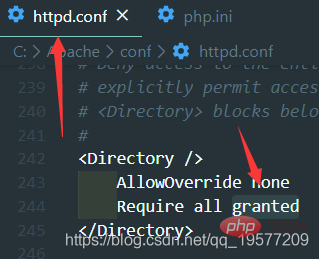
增加一行AddType application/x-httpd-php .php,这个是用来增加Apache1对于php后缀文件的支持的。

现在需要Apache+MySQL+PHP環境のインストール(概要例)可以作为自己索引页,具体做法就是在DirectoryIndex index.html后面增加索引页index.php。

到了这一步我们基本完成了步骤,这时候我们可以在Apache根目录/htdocs/【我这里是C:\Apache\htdocs】下创建一个HelloPHP.php (只是我想这么叫) ,里面输入:
<?phpphpinfo ();?>
- 接下来测试一下吧,在Apache根目录下的bin目录打开cmd输入
httpd -k start启动Apache,然后打开浏览器,输入:localhost:【你的端口】/HelloPHP.php,这里我是localhost:8499/HelloPHP.php,不记得端口号的可以查看上面,配置在httpd.conf里面啦,Listen对应的值。打开之后大概显示如下。
- 这时候我们还是要再次关闭Apache+MySQL+PHP環境のインストール(概要例),依旧是在Apache根目录下的bin文件夹中打开cmd输入
httpd -k stop,然后接下来我们配置PHP+MySQL。
PHP连接MySQL
这里我们要做的就是在PHP中加载连接MySQL的程序集。这边有PHP官网的教程【怎么打不开?!!】
- 打开php.ini ,在extension板块中找到extension=php_mysqli.dll然后给它去掉注释就行了。

说明:不同的PHP版本可能提供不同的连接mysq的程序集,去ext文件夹下看看PHP提供的是什么这里就写什么。不同的程序集可能在连接数据库的时候使用的函数也不一样。
- 这时候我们找到前文的HelloPHP.php修改为如下内容:
<?php
$mysqli = mysqli_connect("localhost","root","这里是你安装MySQL时候的密码") or die("cannt connet");
?>- 启动Apache+MySQL+PHP環境のインストール(概要例) ,在Apache根目录下的bin目录打开cmd输入
httpd -k start启动Apache,然后打开浏览器,输入:localhost:【你的端口】/HelloPHP.php,这里我是localhost:8499/HelloPHP.php,不记得端口号的可以查看上面,配置在httpd.conf里面啦,Listen对应的值。然后发现没有错误信息,那么到此AMP环境的搭建就完成了。
推荐学习:《PHP视频教程》
以上がApache+MySQL+PHP環境のインストール(概要例)の詳細内容です。詳細については、PHP 中国語 Web サイトの他の関連記事を参照してください。

ホットAIツール

Undresser.AI Undress
リアルなヌード写真を作成する AI 搭載アプリ

AI Clothes Remover
写真から衣服を削除するオンライン AI ツール。

Undress AI Tool
脱衣画像を無料で

Clothoff.io
AI衣類リムーバー

AI Hentai Generator
AIヘンタイを無料で生成します。

人気の記事

ホットツール

メモ帳++7.3.1
使いやすく無料のコードエディター

SublimeText3 中国語版
中国語版、とても使いやすい

ゼンドスタジオ 13.0.1
強力な PHP 統合開発環境

ドリームウィーバー CS6
ビジュアル Web 開発ツール

SublimeText3 Mac版
神レベルのコード編集ソフト(SublimeText3)

ホットトピック
 7532
7532
 15
15
 1379
1379
 52
52
 82
82
 11
11
 21
21
 84
84
 Ubuntu および Debian 用の PHP 8.4 インストールおよびアップグレード ガイド
Dec 24, 2024 pm 04:42 PM
Ubuntu および Debian 用の PHP 8.4 インストールおよびアップグレード ガイド
Dec 24, 2024 pm 04:42 PM
PHP 8.4 では、いくつかの新機能、セキュリティの改善、パフォーマンスの改善が行われ、かなりの量の機能の非推奨と削除が行われています。 このガイドでは、Ubuntu、Debian、またはその派生版に PHP 8.4 をインストールする方法、または PHP 8.4 にアップグレードする方法について説明します。
 PHP 開発用に Visual Studio Code (VS Code) をセットアップする方法
Dec 20, 2024 am 11:31 AM
PHP 開発用に Visual Studio Code (VS Code) をセットアップする方法
Dec 20, 2024 am 11:31 AM
Visual Studio Code (VS Code とも呼ばれる) は、すべての主要なオペレーティング システムで利用できる無料のソース コード エディター (統合開発環境 (IDE)) です。 多くのプログラミング言語の拡張機能の大規模なコレクションを備えた VS Code は、
 今まで知らなかったことを後悔している 7 つの PHP 関数
Nov 13, 2024 am 09:42 AM
今まで知らなかったことを後悔している 7 つの PHP 関数
Nov 13, 2024 am 09:42 AM
あなたが経験豊富な PHP 開発者であれば、すでにそこにいて、すでにそれを行っていると感じているかもしれません。あなたは、運用を達成するために、かなりの数のアプリケーションを開発し、数百万行のコードをデバッグし、大量のスクリプトを微調整してきました。
 PHPでHTML/XMLを解析および処理するにはどうすればよいですか?
Feb 07, 2025 am 11:57 AM
PHPでHTML/XMLを解析および処理するにはどうすればよいですか?
Feb 07, 2025 am 11:57 AM
このチュートリアルでは、PHPを使用してXMLドキュメントを効率的に処理する方法を示しています。 XML(拡張可能なマークアップ言語)は、人間の読みやすさとマシン解析の両方に合わせて設計された多用途のテキストベースのマークアップ言語です。一般的にデータストレージに使用されます
 JSON Web Tokens(JWT)とPHP APIでのユースケースを説明してください。
Apr 05, 2025 am 12:04 AM
JSON Web Tokens(JWT)とPHP APIでのユースケースを説明してください。
Apr 05, 2025 am 12:04 AM
JWTは、JSONに基づくオープン標準であり、主にアイデンティティ認証と情報交換のために、当事者間で情報を安全に送信するために使用されます。 1。JWTは、ヘッダー、ペイロード、署名の3つの部分で構成されています。 2。JWTの実用的な原則には、JWTの生成、JWTの検証、ペイロードの解析という3つのステップが含まれます。 3. PHPでの認証にJWTを使用する場合、JWTを生成および検証でき、ユーザーの役割と許可情報を高度な使用に含めることができます。 4.一般的なエラーには、署名検証障害、トークンの有効期限、およびペイロードが大きくなります。デバッグスキルには、デバッグツールの使用とロギングが含まれます。 5.パフォーマンスの最適化とベストプラクティスには、適切な署名アルゴリズムの使用、有効期間を合理的に設定することが含まれます。
 母音を文字列にカウントするPHPプログラム
Feb 07, 2025 pm 12:12 PM
母音を文字列にカウントするPHPプログラム
Feb 07, 2025 pm 12:12 PM
文字列は、文字、数字、シンボルを含む一連の文字です。このチュートリアルでは、さまざまな方法を使用してPHPの特定の文字列内の母音の数を計算する方法を学びます。英語の母音は、a、e、i、o、u、そしてそれらは大文字または小文字である可能性があります。 母音とは何ですか? 母音は、特定の発音を表すアルファベットのある文字です。大文字と小文字など、英語には5つの母音があります。 a、e、i、o、u 例1 入力:string = "tutorialspoint" 出力:6 説明する 文字列「TutorialSpoint」の母音は、u、o、i、a、o、iです。合計で6元があります
 PHPでの後期静的結合を説明します(静的::)。
Apr 03, 2025 am 12:04 AM
PHPでの後期静的結合を説明します(静的::)。
Apr 03, 2025 am 12:04 AM
静的結合(静的::) PHPで後期静的結合(LSB)を実装し、クラスを定義するのではなく、静的コンテキストで呼び出しクラスを参照できるようにします。 1)解析プロセスは実行時に実行されます。2)継承関係のコールクラスを検索します。3)パフォーマンスオーバーヘッドをもたらす可能性があります。
 PHPマジックメソッド(__construct、__destruct、__call、__get、__setなど)とは何ですか?
Apr 03, 2025 am 12:03 AM
PHPマジックメソッド(__construct、__destruct、__call、__get、__setなど)とは何ですか?
Apr 03, 2025 am 12:03 AM
PHPの魔法の方法は何ですか? PHPの魔法の方法には次のものが含まれます。1。\ _ \ _コンストラクト、オブジェクトの初期化に使用されます。 2。\ _ \ _リソースのクリーンアップに使用される破壊。 3。\ _ \ _呼び出し、存在しないメソッド呼び出しを処理します。 4。\ _ \ _ get、dynamic属性アクセスを実装します。 5。\ _ \ _セット、動的属性設定を実装します。これらの方法は、特定の状況で自動的に呼び出され、コードの柔軟性と効率を向上させます。